A veces, cuando cambió la configuración de la red o debido a algunos problemas de red, es posible que deba reiniciar los servicios de red nuevamente en su sistema Linux para resolver su problema. En este artículo, hablaremos sobre cómo reiniciar los servicios de red en diferentes distribuciones de Linux (Ubuntu, Debian, LinuxMint y CentOS) mediante la línea de comandos. Hemos implementado diferentes comandos en el sistema Ubuntu 20.04 y CentOS 8. Todos los comandos que hemos ejecutado en Ubuntu 20.04 también se pueden usar para las distribuciones Debian y LinuxMint.
Obtener el estado del servicio de red
Puede obtener el estado de ejecución de los servicios de red mediante el siguiente comando:
Para la versión más reciente (Ubuntu/Debian/Mint)
Para verificar si los servicios de red se están ejecutando en su sistema o no, al usar el siguiente comando 'systemctl' puede ver el estado del servicio de red en su sistema Ubuntu/Debian/Mint:
$ sudo systemctl status networking
O
$ sudo systemctl status networking.service
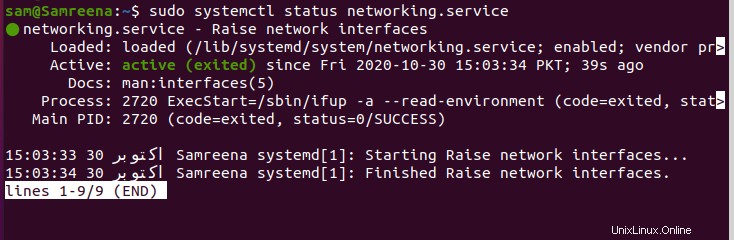
También puede mostrar el estado del servicio de red mediante el comando de servicio que se proporciona de la siguiente manera:
$ sudo service networking status
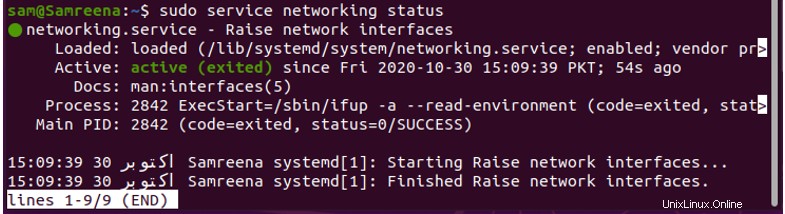
O
$ /etc/init.d/networking status
Para CentOS 8 / Fedora
Si está utilizando CentOS 8, puede verificar el estado del servicio de red usando el siguiente comando:
# systemctl status network

Si recibió un error como 'network.service unit not found', ejecutará el siguiente comando para iniciar el administrador de red:
# systemctl start NetworkManager

Ahora, inicie los servicios de red y podrá obtener el estado de la red utilizando el comando mencionado anteriormente.
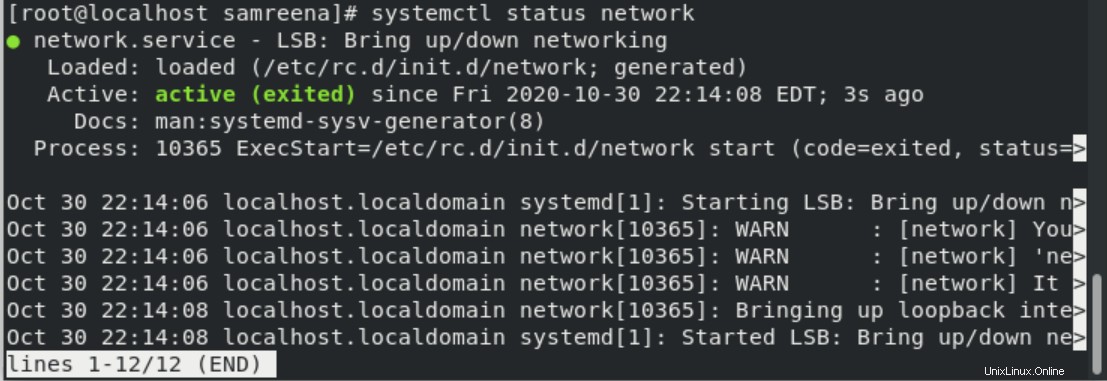
Detener los servicios de red
Puede detener sus servicios de red a través del método que se menciona a continuación. Pero, si tiene una conexión remota con SSH, no se recomienda que detenga el servicio porque puede crear problemas.
Para Ubuntu/Debian/Mint
Puede usar la opción 'detener' con el comando 'redes' anterior en las distribuciones Ubuntu, Debian, Kali, Mint para detener los servicios de red.
$ sudo /etc/init.d/networking stop

O
$ sudo systemctl stop networking.service
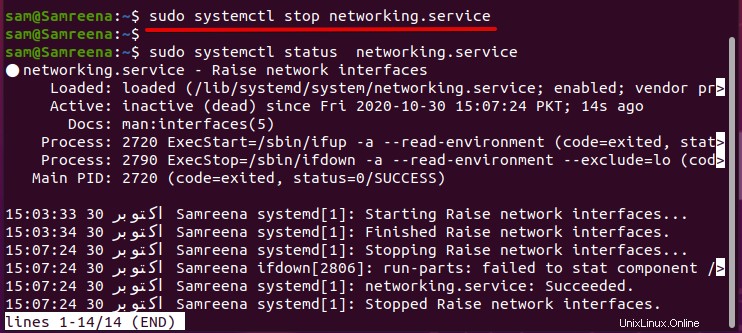
Para CentOS 8/Fedora
En CentOS 8, con el siguiente comando puede detener los servicios de red:
# systemctl stop network
Ahora, si verifica el estado de la red, verá que los servicios de red están detenidos en su sistema.
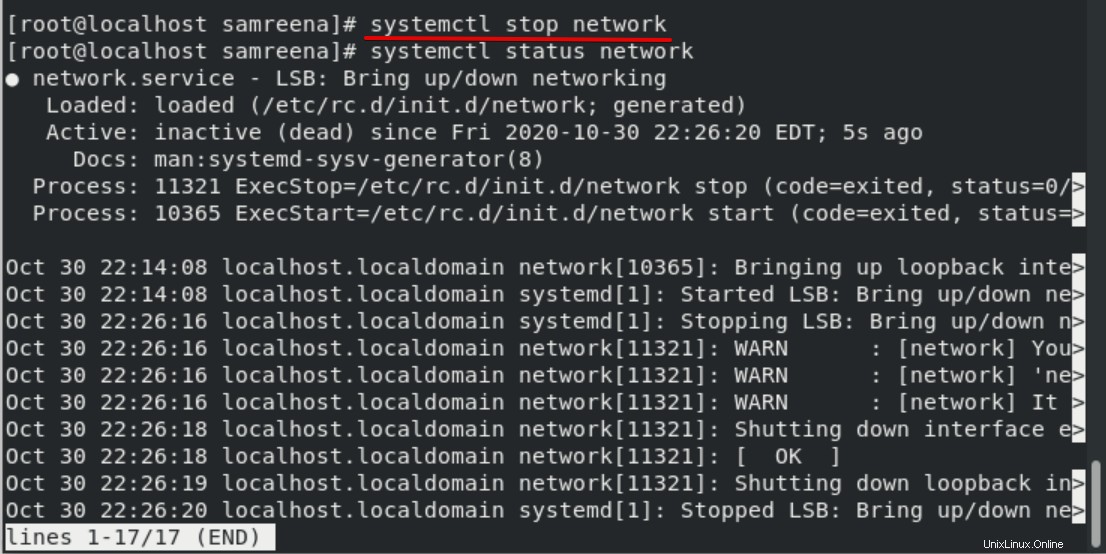
Iniciar servicio de red
Si los servicios de red se detienen en su sistema, inicie estos servicios en el sistema Linux.
Para Ubuntu/Debian/Mint
También puede iniciar los servicios de red utilizando el comando de servicio. Use la opción 'iniciar' para iniciar el servicio de red en su Ubuntu. Distribuciones Debian y LinuxMint.
$ sudo service networking start
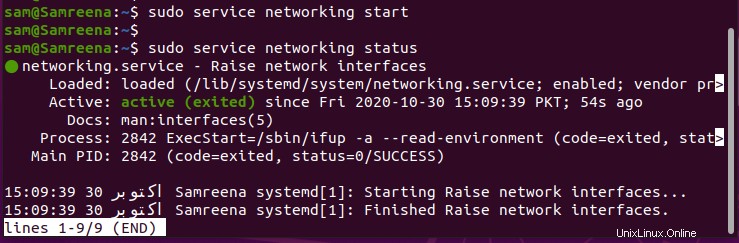
O
$ sudo systemctl start networking.service
O
$ $ sudo /etc/init.d/networking start
Para CentOS 8/Fedora
En CentOS 8, con el siguiente comando puede iniciar el servicio de red en su sistema:

Reiniciar servicio de red
También puede reiniciar el servicio de red utilizando el siguiente comando en las distribuciones de Linux:
Para Ubuntu/Debian/Mint
Escriba el siguiente comando para reiniciar el servicio de red en Ubuntu, Debian y Linux Mint:
$ /etc/init.d/networking restart
O
$ sudo systemctl restart networking.service
O
$ sudo systemctl restart networking

Para CentOS 8/Fedora
Use el siguiente comando para reiniciar el servicio de red en CentOS 8:
# systemctl restart network

Si obtiene el siguiente error en el terminal, debe iniciar los servicios de NetworkManager en su sistema usando el siguiente comando:
# systemctl start NetworkManager

Ahora, reinicie nuevamente el servicio de red. Verá el siguiente resultado en el sistema CentOS:
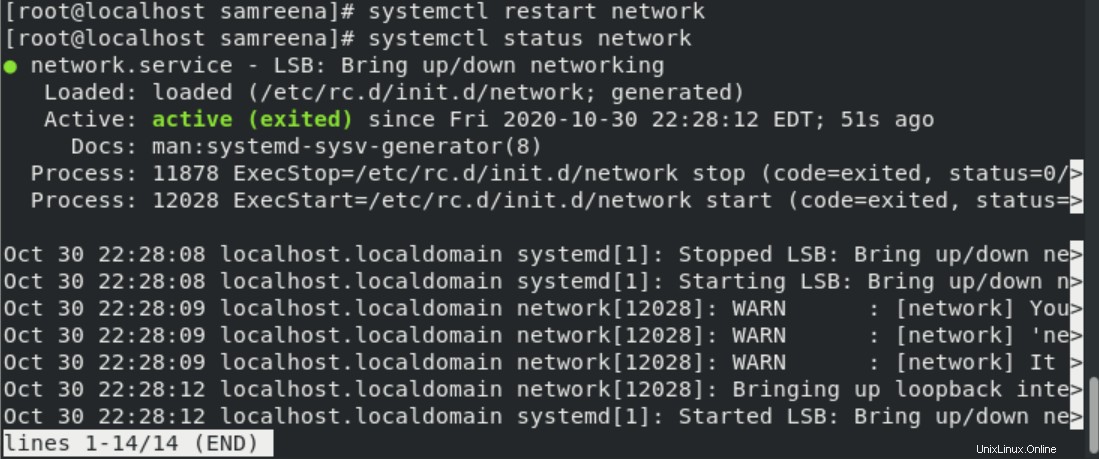
Conclusión
A partir de la información anterior, hemos explorado cómo iniciar, detener y reiniciar el servicio de red en diferentes distribuciones de Linux como Ubuntu, Debian, Linux Mint y CentOS 8. Además, puede solucionar el error de red a través de la herramienta NetworkManager en CentOS 8. Si necesita más detalles, puede implementar todos los comandos en su sistema y luego informarnos sobre sus problemas. No detenga los servicios si tiene una conexión ssh remota que pueda crear un problema.